GEEKOM 20周年ローズゴールド記念モデル A5 です。
20周年!?凄いね!と思われるかもしれませんが、実はGEEKOMは「21周年」だったりします。
今回紹介するこのA5は、昨年に20周年モデルとして販売された商品となります。
現在は、 GEEKOM MINI PC 21周年祈念 全商品セール が開催されていたりして「21周年」となっているわけですが、1年たった現在においてもこの「A5」はさして色褪せることなく、むしろお値段がちょいとお安く(かつ、記事最後に割引きコードもあり)なっていたりで、よりお買い求めになりやすくなった商品といえます。
CPUは AMD Ryzen 7 5800H。メモリはたっぷり32GB(16GB×2)、ストレージは512GB NVMe M.2 SSDと十分なスペック。
さらには、2.5Gbps有線LANや、Wi-Fi 6 対応だったり、Bluetooth 5.2 をサポートしていたりとコンパクトPCとは思えない機能の満載っぷり。
グラフィックスについても、AMDプロセッサなので内蔵GPUがそれなりに頑張ってくれます。Radeon Vega 8グラフィックス内蔵でライトなゲームなら普通に動作してくれる性能がありますし、4画面出力に対応していたりするなど、多用途にバリバリ使えちゃう汎用性も備えているのかなと。
かつ、OSはWindows 11 Proということで、ビジネス用途にもバッチリ応えてくれる商品になってます。
そんなGEEKOM A5をご紹介。

開封して、一目見たときから「なんか高級感ある~」と質感の良さが目から感じられました。
流石20周年記念なモデルということでしょうか。
普段ローズゴールドとかあんまり好きじゃないんですが、ローズ感薄めでゴールド感も押さえられていて、落ち着いた雰囲気の色合いなので結構好ましかったです。
画像だと光の関係でシルバーっぽく見えますね。

このサイズ!
実に、11.7 × 11.2 × 4.9cmとコンパクト。
普通に(ACアダプタが必要なことは横に置いておきますが)持ち運んで出先で使える感じ。

手のひらに普通に乗ります。
なんなら、親指と人差し指で挟んで指2本でつまみながら持ち運び出来ちゃうレベル。

フロント分。
USB 3.2 Gen2 Type-A×2と、3.5mmイヤホンジャック、電源ボタンが見えます。
フロント側にUSB Cがあるとなお良いかな?と思ったりもしますが、まぁ構成上そんなもんかなと。

左サイド側にメモリーカード(SDスロット)があります。

カチッとハマるタイプではなく、「スッ」と収まる感じなので、刺さっているかな?と少し不安になるかもしれません。慣れかな。

逆の右サイド。
こちらにはケンジントンロックがかけられる箇所があります。

背面側。
なんかもう、いっぱいコネクタが並んでます。

上部のスリットは排熱用。
基板外さないと見えないんで今回はそこまで分解は指定無いんですが、薄型シロッコファン的な冷却ファンが搭載されている模様。

各インターフェースは画像の通りです。
ポイントとしては、2.5Gbpsの有線LANがあって、ネットワークNASなどとの接続に適していそうだなーという点と、地味にUSB2.0も備えていてキーボード接続用に良いな-と思ったり。

あとはHDMIが2ポートあるのと、USB 3.2 Gen 2 な、Type-Cコネクタが2ポートある点でしょうか。
4画面出力に対応しちゃってるというのは、このGEEKOM A5のウリになっています。

底面側。
ゴム足つきネジで安定した設置が可能となっています。
GEEKOM A5 付属品群

付属品群。

アダプタのサイズはそれなりに大きいです。
120W出力可能なアダプタなので、このサイズ感なのでしょう。
80Wとかでも大丈夫な気がしますが、フルでぶん回した時の消費電力次第ではあります。
CPUのAMD Ryzen 5 5800Hが、TDP 45Wだったりしますので、システム全体で90W程度は行くこともあるでしょう。そうなると、余裕をもって120W対応のアダプタで…となる感じもあり、納得かなと。
普段使いでは、負荷が低い状態ならいいとこシステム全体で15~45W程度に収まるとは思います。

電源アダプタと、GEEKOM A5を並べてみました。
厚みはA5の半分ぐらいですけど、長さが1.3倍ぐらい。幅は半分ぐらいです。

付属の電源ケーブルは3ピンのものになってました。
PC使う上で3ピンの方が良い派ですが、ご使用になる家庭内のコンセント事情を察するに2ピンの方が助かるというケースは多いはず。
そういったケースでは、 サンワサプライ KB-DM3S-2 のような2Pプラグに出来るケーブルを別途用意するか、 3ピン → 2ピン 変換アダプタ を用いることになるのかなと。

HDMIケーブルと、ネジが付属。

ネジはこちらのVESAマウントプレートを使う時に私用するものでした。
GEEKOM A5は筐体がコンパクトなので、ディスプレイ裏や、テレビ裏にVESAマウント設置することが出来ちゃうわけですね。

ユーザガイドは絵付きでわかりやすかったです。
簡易分解の仕方まで記載がありました。
ということで、GEEKOM A5を簡易分解

早速分解していきます。
ネジゴム足4つを緩めると、開けられるようになります。
ネジゴム足は底面プレートから外れることなく、付いたままで緩んで開く感じだったのは好印象。紛失の恐れが少なくて良いですね。

1本のフレキシケーブルが、基盤から伸びているのが分かります。
とりあえず、外しちゃいました。(後述しますが、2.5インチSATAストレージを増設するために付いてます)
細くて、付け外しはしにくいので、まぁ付けたままの方が無難です。

搭載メモリ。
1枚当り16GBのDDR 4(PC4-3200)メモリが搭載されていました。2枚で合計32GB。メモリは多ければ多いほど良し。
なお、Woopositというメーカのもののようです。知らない子ですね。

M.2 SSDも取り外してみました。
こちらも、Woopositのものみたいです。
容量は512GB。NVMe接続のPCIe Gen3 x4品です。特にヒートシンクなどは付いていませんでした。

メモリとSSDを外した状態。
無線LAN(& Bluetooth)モジュールが見えたりしてますね。真ん中には、空きM.2スロットもあります。
さらに、ネジをいくつか外せば基盤裏にもアクセス出来ますが、今回はここまで。

基盤裏(本体上部位置)は、CPUと、冷却ファンがある感じです。

底部のプレートにはちょっとしたパーツが付いてます。
下部のグレーなシートはM.2 SSDの熱伝導シートで、一応放熱をこのパーツ経由でプレート方向へ持っていくように工夫されているみたいです。

プレート上部には、SATAコネクタが見えます。
そこから、分解最初にあったフレキシケーブルが、生えてる感じになります。

ひっくり返して載せてるだけですが、こんな感じで2.5インチストレージを入れ込んで、SATAコネクタと差し込むようなスペースがあります。

転がってた2.5インチSSDを持ってきました。

そのままサクッと差し込めば良いのかなーと思ったんですが、どうも底面プレートから出ているゴムポチが邪魔をしてそのままサクッと差し込みはできませんでした。

ゴム部をはずして装着に。
なお、このゴム部はネジを使えばSSDを底面プレート側でしっかり固定することが出来る穴位置と直結してます。
そのため、あるべくしてある穴になります。常用する場合は裏からネジ留めすべきですね。

そんなわけで、装着完了です。
非常にコンパクトな筐体ですが、よく考えられてます。

構成が分かったので、元に戻していきます。
やはり、フレキシケーブルは戻しにくい。
細かいし、薄いし、老眼入りかけの目にはしんどかったりも。
GEEKOM A5 通電

構成もわかり、メンテもしやすいことが分かったので、通電して動作確認をしていきます。
とりあえず、HDMI接続して電源投入。ディスプレイ出力何ら問題無し。

写真だと分かりにくいんですが、通電時は電源ボタンのアイコンが白く光ってくれます。

サクッと起動して、プリインストールされているWindows 11 Proの初期設定画面がお目見え。

なんというか、OSセットアップって年々簡単にはなっていくんですが、待ち時間はあんまり短くならないですよね。
例によって、結構な待ち時間があり、若干暇をもてあましたりも。こればっかりは、ハードウェアスペックというより、OSのソフトウェア面によるものなので同仕様もないですが、Microsoftさんにはもうちょっと頑張っていただきたいところ。
あと、Microsoftアカウントをとにかく作らせようとするのはいかがかと思います。(回避策ありますけども)

待ち時間、暇だったのでコネクタの繋がり具合とか、負荷がかかったときの冷却ファンの動作具合を見てました。
コネクタは挿しやすいですし、干渉もしないちょうど良い位置でセットされてます。
冷却ファンはそれなりに動作音はしますが、低騒音といって良いレベル。不快な風切り音が常時鳴る様なものではなく、必要に応じて風量を上げるタイプなので、動作状況が見てとれますし、少し距離を置けばファンの動作もしてるんだかしてないんだか分からないレベルになりますので、日常使いで不快に鳴るようなことはないでしょう。
排熱についても、ベンチマークなど高い負荷を掛けた際はそれなりの温風が出てきますが、OSセットアップとか程度であればぬるいもんです。
OSライセンスチェック

個人的に、プリインストールされたOSのライセンス形態をチェックすることで、メーカーの信頼度もチェックしています。
時折、許可されていないはずのVL(ボリュームライセンス)を使った商品があったりして、信用ならん!とジャッジを下すケースがあったり。
今回のGEEKOM A5は、しっかりOEMライセンスでしたので問題無しです。
GEEKOMさん、信用して良いと思います。
各種ベンチマーク

スペックを見れば大体性能は把握出来るんですが、一応いくつかサクッとベンチマークも回してみました。
結果は結論から言えば想定通りでした。

CINEBENCH。
マルチコアで616ポイント。シングルで85ポイント。
Ryzen 7 5800Hらしいスコアが出てます。問題無し。

Geekbench。
シングルコア1,980、マルチコア9,370。

グラフィックスはOpenCLスコアで17,569でした。
Vega 8なので、まぁ妥当かと。

CrystalMark Retroスコア。

CrystalDiskMarkのスコア。
搭載SSDはGen3 x4なので、読み込み3,200MB/s、書き込み2,300MB/sということで十分な印象。
本体価格を考えれば、むしろ割と性能良い部類かなとも思います。

GEEKOM A5ですが、このサイズ感にありったけの性能と機能とインターフェースを盛りこんだ意欲作という印象を受けました。
4画面出力出来るのは割とレア感(3画面は普通にあるけど、4画面は珍しい部類)がありますし、発熱具合も良い感じに押さえられつつ放熱しっかりなので安定動作も期待されます。
OSはWindows 11 Proと、「Pro」ライセンスなので、ビジネス用途としても適しています。
筐体の質感は上々で、色合いもローズゴールド感は控えめで、光が当たるとシルバーまたはゴールド、暗めなところでローズ感と見る位置によって見え方が変わったりするのも良かったです。
アダプタのサイズ感だけ、もうちょっとどうにかしたいなと思ったりはしますがモバイル端末とも異なりますので、設置の仕方で工夫してあげれば(ケーブルマネジメントとかで)良いのかなとも思います。
総じて、満足いくスペック、機能、インターフェース、容量、質感、動作音でしたので、満足感が高く、詰め込まれたハイパフォーマンスPCとして所有感も満たされますので、オススメ度は高いです。
割引きコード!
割引コード「A5YSN10off」を適用することで10%OFF。 60,000円 → 54,000円送料無料 とお得。
プライムデーセールなこともあってか、 追加の3,000円OFFクーポン も出ていて 51,000円送料無料 に。このチャンスをお見逃しなく。
セール期間は7/31まで。なお、 GEEKOM MINI PC 21周年祈念 全商品セール も開催されていますので要チェックです。
【配信元】
安値世界一への挑戦

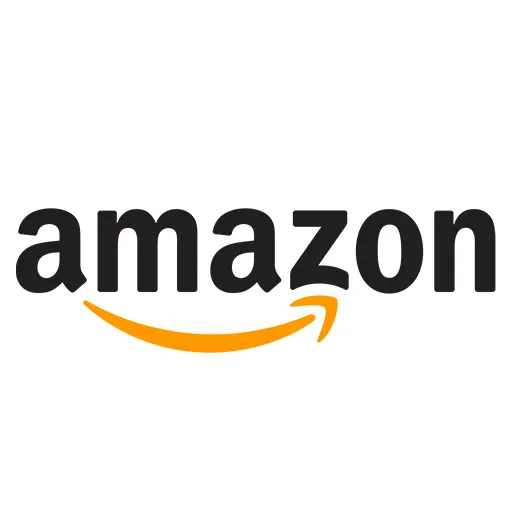























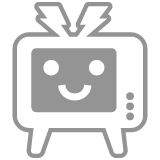







![【爆下げ】[テクノス] 腕時計 クロノグラフ T6B97NN メンズ シルバーが激安特価! 60 picttmp 1245](https://gekiyasutokka.com/wp-content/webp-express/webp-images/doc-root/wp-content/uploads/2024/09/picttmp-1245-86x120.jpeg.webp)
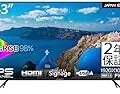




![【43%OFF+ポイント18%還元!】[レジカゴバッグ] レジカゴバッグ 3489-01 カーキ 1129円 203pt 実質926円! 66 picttmp 1311](https://gekiyasutokka.com/wp-content/webp-express/webp-images/doc-root/wp-content/uploads/2024/09/picttmp-1311-120x120.jpeg.webp)
![【タイムセール】【50%OFF!】[ユナイテッドアローズ グリーンレーベル リラクシング] WEB限定 JUSTFIT ジャケインT Tシャツ -吸水速乾・抗菌- 32176995536 各色 各サイズ 1485円! 67 picttmp 1272](https://gekiyasutokka.com/wp-content/webp-express/webp-images/doc-root/wp-content/uploads/2024/09/picttmp-1272-120x120.jpeg.webp)



![【9%OFF+クーポンで50%OFF!】1枚当たり298円![E-SHEEP] ボクサーパンツ メンズ 下着 5枚組 抗菌防臭 清潔 前閉じ 綿混 吸水速乾 1490円! 71 picttmp 1337](https://gekiyasutokka.com/wp-content/webp-express/webp-images/doc-root/wp-content/uploads/2024/09/picttmp-1337-120x120.jpeg.webp)


![【75%OFF!】[リーバイス] ジーンズ LR 502(TM) レギュラーテーパードフィット メンズ A0133-0006 JACK STRAW GD W28/L32 3280円! 74 picttmp 1285](https://gekiyasutokka.com/wp-content/webp-express/webp-images/doc-root/wp-content/uploads/2024/09/picttmp-1285-120x120.jpeg.webp)
